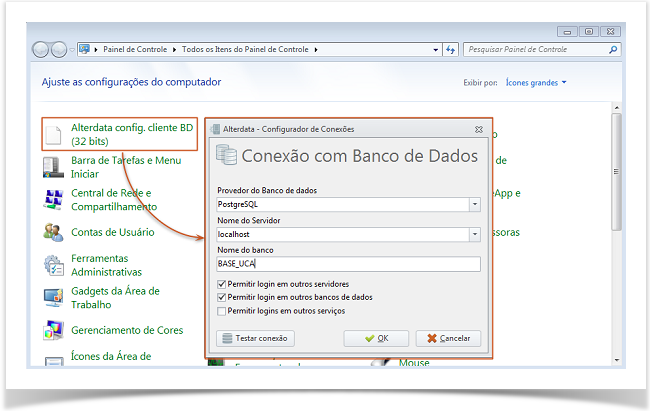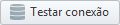Após instalar o PHD, é preciso configurar o acesso ao servidor do banco de dados.
Configurar Conexão com Banco de Dados
No menu Iniciar, abra o Painel de Controle.
Selecione a configuração Alterdata config. cliente .BD.
Informe o Provedor do Banco de Dados.
No campo Nome do Servidor, informe o nome ou IP da máquina servidora.
Informe o Nome do banco que deseja acessar.
- Marque as opções de login conforme necessidade:
- Permitir login em outros servidores: marque se deseja acessar outros servidores que estão disponíveis na mesma rede.
- Permitir login em outros bancos de dados: marque para conseguir acessar outras bases de dados.
- Permitir logins em outros serviços: marque se deseja permitir acesso a outros provedores de banco de dados (PostgreSQL e SQL Server).
- Permitir login em outros servidores: marque se deseja acessar outros servidores que estão disponíveis na mesma rede.
- (Opcional) Teste a conexão para verificar se o acesso está correto.
- Informe o Nome e a Senha do usuário de acesso.
- Clique em Ok.
Informação: caso a conexão esteja correta, será exibida a mensagem “Conexão estabelecida com sucesso”.
- Clique em Ok.
Base de dados configurada!
Ah! Se você já configurou uma máquina para acessar o servidor, copie essas informações para a nova máquina onde fez a instalação.